نحوه ثبت نام و ورود به حساب Zoomex
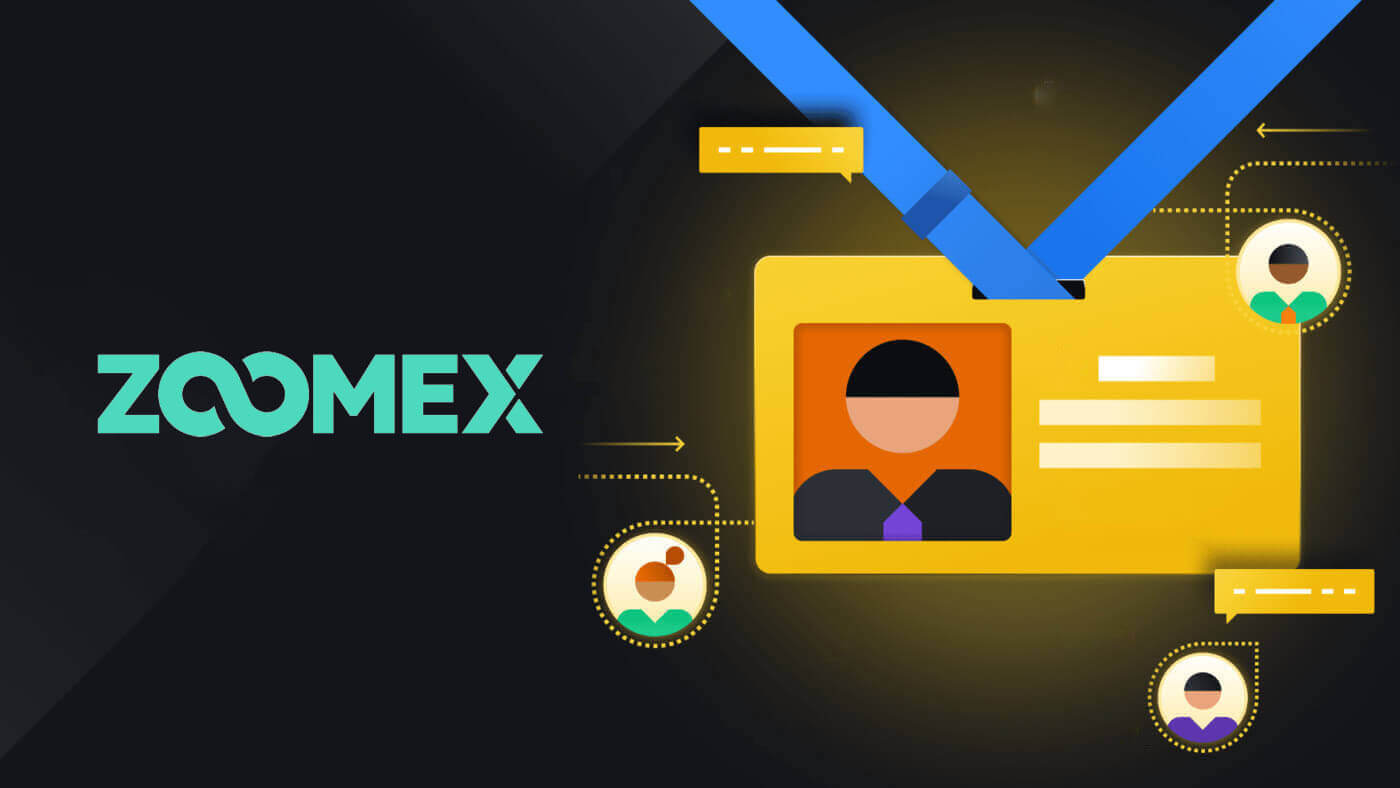
نحوه ثبت نام در زومکس
با شماره تلفن یا ایمیل، حساب Zoomex را ثبت کنید
با شماره تلفن
1. به Zoomex بروید و روی [ Sign Up ] کلیک کنید.
2. شماره منطقه/کشور خود را انتخاب کنید و شماره تلفن خود را تایپ کنید، سپس حساب خود را با یک رمز عبور قوی ایمن کنید.

3. برای موافقت با شرایط خدمات زومکس و سیاست حفظ حریم خصوصی، روی کادر تیک بزنید.

4. برای ادامه به مرحله بعد، روی [Sign Up] کلیک کنید.

5. کد تأیید را از تلفن همراه خود وارد کنید.

6. تبریک می گویم، شما با موفقیت یک حساب کاربری با شماره تلفن خود در Zoomex ثبت کرده اید.

7. در اینجا صفحه اصلی Zoomex پس از ثبت نام است.

با ایمیل
1. به Zoomex بروید و روی [ Sign Up ] کلیک کنید.
2. روی [ثبت نام با ایمیل] کلیک کنید تا با ایمیل خود وارد شوید.

3. ایمیل خود را وارد کنید و حساب خود را با یک رمز عبور قوی ایمن کنید.

4. برای موافقت با شرایط خدمات زومکس و سیاست حفظ حریم خصوصی، کادر را علامت بزنید. برای ادامه به مرحله بعد روی [ثبت نام] کلیک کنید.

5. کد تأیید را از ایمیل خود وارد کنید.

6. تبریک می گویم، شما با موفقیت یک حساب کاربری با ایمیل خود در Zoomex ثبت کرده اید.

7. در اینجا صفحه اصلی Zoomex پس از ثبت نام است.

در برنامه Zoomex ثبت نام کنید
1. برنامه Zoomex خود را باز کنید و روی نماد حساب کلیک کنید.
2. روش ثبت نام خود را انتخاب کنید، می توانید ایمیل/شماره تلفن خود را انتخاب کنید و آن را در جای خالی پر کنید، سپس حساب خود را با یک رمز عبور قوی ایمن کنید. در اینجا من از ایمیل استفاده می کنم بنابراین روی [ثبت ایمیل] کلیک می کنم.


3. برای موافقت با شرایط خدمات زومکس و سیاست حفظ حریم خصوصی، روی کادر تیک بزنید. سپس برای مرحله بعدی بر روی [ادامه] کلیک کنید.

4. بلغزانید و تنظیم کنید تا مطمئن شوید که انسان هستید.

5. کد تأیید را از تلفن همراه/ایمیل خود وارد کنید.

6. تبریک می گویم، شما با موفقیت ثبت نام کردید.

7. در اینجا صفحه اصلی Zoomex پس از ثبت نام است.

سوالات متداول (سؤالات متداول)
چگونه شماره موبایل خود را تنظیم یا تغییر دهم؟
- برای تنظیم یا بهروزرسانی احراز هویت پیامکی، به «امنیت حساب» بروید، سپس روی «تنظیم»/«تغییر» در سمت راست «احراز هویت پیامکی» کلیک کنید.
1. شماره موبایل خود را تنظیم کنید
- پس از کلیک بر روی "تنظیم"، کشور، شماره تلفن همراه و توکن Google authenticator 2FA را وارد کرده و روی "تأیید" کلیک کنید.
- کد تاییدی که از طریق پیامک برای شما ارسال شده است را وارد کنید.
شماره احراز هویت پیامکی شما تنظیم شده است.
2. شماره موبایل خود را تغییر دهید
- پس از کلیک بر روی "تغییر"، پنجره زیر را مشاهده خواهید کرد.
- کشور، شماره تلفن همراه و توکن Google authenticator 2FA خود را وارد کرده و روی «تأیید» کلیک کنید.
- کد تاییدی که از طریق پیامک برای شما ارسال شده است را وارد کنید.
- شماره احراز هویت پیامکی شما تنظیم شده است.
سوالات متداول وضعیت حساب
چرا دسترسی به حساب من محدود شده است؟
- حساب شما شرایط خدمات Zoomex را نقض کرده است. برای جزئیات بیشتر لطفاً به شرایط خدمات ما مراجعه کنید.
وقتی حداکثر مبلغ برداشت من به کل سپرده من محدود شود به چه معناست؟
- حداکثر سقف برداشت نمی تواند از کل سپرده ای که به حساب واریز کرده اید بیشتر باشد و محدود به دارایی است که شما واریز کرده اید. به عنوان مثال، اگر 100 XRP واریز کنید، فقط می توانید تا 100 XRP برداشت کنید. اگر قبلاً دارایی سپرده شده را از طریق تراکنش لحظه ای به دارایی دیگری مبادله کرده اید، لطفاً قبل از درخواست برداشت، آن را به صورت دستی به دارایی سپرده خود تبدیل کنید.
آیا حساب من همچنان می تواند معاملات را به طور معمول انجام دهد؟
- با توجه به اینکه ممکن است برای انجام برداشت نیاز به انجام مبادله دارایی داشته باشید، ما عملکردهای معاملاتی حساب شما را محدود نخواهیم کرد. با این حال، از آنجایی که حداکثر سقف برداشت این حساب محدود شده است، توصیه نمی کنیم که همچنان از این حساب برای تجارت استفاده کنید.
چگونه شبکه خود را برای دستیابی به یک محیط معاملاتی بهینه بهینه کنیم
برای اطمینان از اجرای روان پلت فرم معاملاتی Zoomex خود، همیشه توصیه می شود قبل از شروع هر گونه فعالیت تجاری، به خصوص پس از دوره های طولانی عدم فعالیت، صفحه مرورگر را به روز کنید.
- به روز رسانی صفحه مرورگر رایانه شخصی ویندوز: روی صفحه کلید خود F5 را بزنید. برای انجام رفرش سخت سطح 2، لطفاً SHIFT + F5 را روی صفحه کلید خود فشار دهید.
- به روز رسانی صفحه مرورگر رایانه شخصی Mac: روی صفحه کلید خود، Command ⌘ + R را بزنید. برای انجام رفرش سخت سطح 2، لطفاً Command ⌘ + SHIFT + R را روی صفحه کلید خود فشار دهید.
- Zoomex App Refresh: برنامه Zoomex موجود خود را به اجبار ببندید و دوباره راه اندازی کنید. لطفاً به راهنمای iOS یا Android در مورد نحوه بستن اجباری یک برنامه در گوشی هوشمند خود مراجعه کنید.
برای بهبود بیشتر تجربه تجارت Zoomex خود، بسته به دستگاه، معامله گران ممکن است پیشنهادات زیر را اتخاذ کنند
پلتفرم رایانه شخصی
1) Zoomex یک پلت فرم معاملات آنلاین است. لطفاً مطمئن شوید که به پهنای باند فیبر پایدار، قابل اعتماد و ایمن متصل هستید.
- اگر سیگنالهای بیسیم ضعیفی دارید، لطفاً از اتصال کابل LAN با سیم استفاده کنید.
2) با ارائه دهنده خدمات شبکه پهنای باند خود تماس بگیرید تا از آنها برای بهینه سازی اتصال شبکه خود به سرورهای ما در سنگاپور کمک بگیرید.
- سرورهای Zoomex در سنگاپور تحت خدمات وب آمازون (AWS) قرار دارند.
3) گوگل کروم یا فایرفاکس 2 مورد از بهترین مرورگرهای مورد توصیه معامله گران ما هستند. تیم Zoomex همچنین استفاده از هر یک از آنها را برای تجارت در پلتفرم Zoomex به شدت توصیه می کند.
- اطمینان حاصل کنید که مرورگر شما به آخرین نسخه به روز شده است. معامله گران می توانند از صفحه رسمی بارگیری Google Chrome یا Firefox دانلود کنند . پس از به روز رسانی، ما به شدت توصیه می کنیم برای تکمیل به روز رسانی، مرورگر را ببندید و دوباره راه اندازی کنید.
4) افزونه های استفاده نشده را در Google Chrome خود حذف کنید.
- برای کاهش زمان بارگذاری در مرورگر خود، تیم Zoomex نصب صفر یا حداقل برنامه های افزودنی را در مرورگر خود توصیه می کند.
5) کوکی ها و کش خود را به طور منظم پاک کنید
- علیرغم بهروزرسانیهای متعدد صفحه، اگر معاملهگران همچنان با مشکلات بارگیری مواجه هستند، با استفاده از حالت ناشناس Google Chrome یک ورود جدید انجام دهید.
- اگر پلتفرم Zoomex بتواند به راحتی در حالت ناشناس اجرا شود، این نشان میدهد که یک مشکل اساسی با کوکیها و حافظه پنهان مرورگر اصلی وجود دارد.
- کوکی ها و کش خود را فوراً پاک کنید. قبل از اینکه وارد حساب Zoomex خود شوید، از بسته شدن کامل مرورگر خود اطمینان حاصل کنید .
6) توصیه مرورگر 1 حساب Zoomex 1 را بپذیرید
- سعی نکنید با استفاده از یک مرورگر به 2 حساب Zoomex وارد شوید.
- اگر با استفاده از 2 یا چند حساب معامله می کنید، لطفاً برای هر حساب از مرورگر متفاوتی استفاده کنید. (Google Chrome = حساب A، فایرفاکس = حساب B و غیره).
- هنگام معامله بر روی چندین جفت معاملاتی (به عنوان مثال BTCUSD معکوس دائمی و ETHUSDT خطی دائمی)، از باز کردن 2 تب در یک مرورگر خودداری کنید. در عوض، تیم Zoomex به معاملهگران توصیه میکند بین جفتهای معاملاتی در یک برگه جابجا شوند.
- هنگام معامله در Zoomex، باز شدن چندین تب را به حداقل برسانید. این برای اطمینان از اینکه حداکثر پهنای باند پهن می تواند توسط پلت فرم معاملاتی Zoomex استفاده شود تا داده ها را در سریع ترین زمان ممکن به پایان برساند.
7) انیمیشن کتاب سفارش را خاموش کنید
- برای خاموش کردن آن، لطفاً روی تنظیمات کلیک کنید و علامت «روشن کردن: انیمیشن کتاب سفارش» را بردارید.
پلتفرم APP
1) Zoomex یک پلت فرم معاملات آنلاین است. معامله گران باید اطمینان حاصل کنند که به پهنای باند تلفن همراه پایدار، قابل اعتماد و ایمن متصل هستند.
- اگر در حال حرکت هستید، ممکن است سیگنال های ضعیفی در داخل آسانسورها، تونل های جاده های زیرزمینی یا متروهای زیرزمینی مشاهده شود که باعث عملکرد نامناسب برنامه Zoomex می شود.
- به جای استفاده از پهنای باند تلفن همراه، تیم Zoomex همیشه هنگام معامله در برنامه Zoomex، اتصال به پهنای باند فیبر پایدار را توصیه میکند.
2) اطمینان حاصل کنید که برنامه Zoomex شما به آخرین نسخه به روز شده است.
- بسته به سیستم عامل گوشی هوشمند شما، آخرین نسخه برنامه را می توان در فروشگاه Google Play یا Apple App Store پیدا کرد.
3) جابجایی مداوم بین برنامههای داخل تلفن هوشمندتان، بهویژه برای دورههای طولانی بین جابجایی، ممکن است باعث شود برنامه Zoomex در حالت غیرفعال قرار بگیرد.
- در این صورت، برنامه خود را کاملاً به زور ببندید و آن را مجدداً راه اندازی کنید تا برنامه به روز شود .
4) هر شبکه مختل شده را مجددا راه اندازی کنید و به معامله گر اجازه دهید روتر شبکه را با کمترین تأخیر انتخاب کند.
- برای سرعت بخشیدن به اتصال شبکه خود به سرور Zoomex، لطفاً سعی کنید خطوط تلفن همراه را برای بهینه سازی تغییر دهید.
- مسیریابی سوئیچ عمومی در نمایه Zoomex App مسیر 1 تا 3 را انتخاب کنید. برای بررسی پایداری شبکه حدود 10 دقیقه در هر خط بمانید.
چگونه امنیت حساب خود را افزایش دهیم
فضای کریپتو به سرعت در حال رشد است و نه تنها علاقه مندان، معامله گران و سرمایه گذاران، بلکه کلاهبرداران و هکرهایی را که به دنبال استفاده از این رونق هستند نیز جذب می کند. ایمن سازی دارایی های دیجیتالی شما یک مسئولیت مهم است که باید بلافاصله پس از دریافت کیف پول حساب خود برای ارزهای دیجیتال خود انجام شود.
در اینجا برخی از اقدامات احتیاطی توصیه شده برای ایمن سازی حساب شما و کاهش احتمال هک وجود دارد.
1. حساب خود را با یک رمز عبور قوی ایمن کنید.
یک رمز عبور قوی باید حداقل از 8 کاراکتر تشکیل شده باشد (هر چه تعداد کاراکترها بیشتر باشد، رمز عبور قوی تر است) که ترکیبی از حروف، کاراکترهای خاص و اعداد باشد . گذرواژهها معمولاً به حروف بزرگ و کوچک حساس هستند، بنابراین یک رمز عبور قوی باید دارای حروف بزرگ و کوچک باشد .
2. جزئیات حساب خود ، مانند آدرس ایمیل و سایر اطلاعات خود را برای کسی فاش نکنید . قبل از برداشت دارایی از حساب Zoomex، لطفاً توجه داشته باشید که انجام این کار به تأیید ایمیل و تأیید اعتبار Google (2FA) نیاز دارد. بنابراین، ضروری است که حساب ایمیل ثبت شده خود را نیز ایمن کنید .
3. همیشه یک رمز عبور جداگانه و قوی برای آدرس حساب ایمیل خود که به حساب Zoomex شما مرتبط است، نگه دارید. ما به شدت توصیه می کنیم که رمزهای عبور ایمیل صندوق ورودی و حساب Zoomex شما متفاوت باشد. توصیه های رمز عبور در نقطه (1) بالا را دنبال کنید.
4. حساب های خود را در اسرع وقت با Google Authenticator (2FA) متصل کنید. بهترین زمان برای اتصال آنها با استفاده از Google Authenticator بلافاصله پس از اولین ورود شما به حساب Zoomex است. همچنین توصیه می کنیم Google Authenticator (2FA) یا معادل آن را برای حساب صندوق ورودی آدرس ایمیل خود فعال کنید. لطفاً به برخی از راهنماهای رسمی ارائه دهندگان خدمات ایمیل در مورد نحوه افزودن 2FA به Gmail، ProtonMail، iCloud، Hotmail Outlook و Yahoo Mail مراجعه کنید .
5. از Zoomex در اتصال WiFi عمومی ناامن استفاده نکنید. اگر نیاز به استفاده از رایانه شخصی خود در عموم برای انجام فعالیت های تجاری دارید، از یک اتصال بی سیم ایمن، مانند اتصال تلفن همراه 4G/LTE متصل از تلفن هوشمند خود استفاده کنید. همچنین میتوانید برنامه رسمی Zoomex ما را برای تجارت در حرکت دانلود کنید.
6. به یاد داشته باشید زمانی که می خواهید برای مدت طولانی از رایانه خود دور باشید، به صورت دستی از حساب خود خارج شوید .
7. برای جلوگیری از دسترسی افراد غیرمجاز به دستگاه شما و محتویات داخل، یک رمز ورود، قفل امنیتی یا Face ID به گوشی هوشمند/رومیزی/لپ تاپ خود اضافه کنید .
8. از عملکرد تکمیل خودکار استفاده نکنید یا رمزهای عبور را در مرورگر خود ذخیره نکنید.
9. آنتی ویروس. یک سیستم ضد ویروس معتبر (نسخه های پولی و مشترک توصیه می شود) را روی رایانه شخصی خود نصب کنید. تلاش مداومی برای اجرای منظم اسکن عمیق سیستم برای ویروس های احتمالی روی رایانه شخصی خود انجام دهید.
10. فیش نشوید. یکی از روشهای متداول که مهاجمان یا هکرها از آن استفاده میکنند، «فیشینگ نیزهای» برای هدف قرار دادن افرادی است که ایمیلها و/یا پیامهای پیامکی سفارشیسازی شده را از یک منبع «معتمد» درباره کمپینها و تبلیغات قابل قبول دریافت میکنند، با پیوندی که به صفحه مقصد وبسایت شرکت ساختگی منتهی میشود. مانند یک دامنه شرکتی قانونی هدف نهایی آنها به دست آوردن اعتبار ورود برای دسترسی و کنترل کیف پول حساب شما است.
نوع دیگری از حملات فیشینگ، استفاده از رباتهای فیشینگ است، در نتیجه درخواستی از یک برنامه «پشتیبانی» میآید - وانمود میکند که کمک میکند - در حالی که به شما پیشنهاد میکند یک فرم پشتیبانی را از طریق کاربرگنگار Google پر کنید تا اطلاعات حساسی مانند مخفی یا مخفی به دست آورید. عبارات بازیابی
جدا از کلاهبرداری های فیشینگ ایمیل و پیامک، شما همچنین باید به دقت تقلب های احتمالی را از گروه های اجتماعی رسانه های اجتماعی یا اتاق های گفتگو ارزیابی کنید.
حتی اگر آنها عادی یا قانونی به نظر می رسند، مهم است که منبع، فرستنده و صفحه مقصد را با بررسی کامل پیوند و هوشیاری روی هر یک از کاراکترها قبل از کلیک کردن، بررسی کنید.
نحوه ورود به حساب کاربری در زومکس
وارد حساب Zoomex خود شوید
با شماره تلفن
1. وب سایت Zoomex را باز کنید و روی [ ورود به سیستم ] در گوشه سمت راست بالا کلیک کنید.
2. برای ورود به سیستم، شماره تلفن و رمز عبور خود را وارد کنید.

3. برای ورود به حساب کاربری خود، روی [ورود به سیستم] کلیک کنید.

4. این صفحه اصلی Zoomex است که با موفقیت با شماره تلفن وارد شوید.

با ایمیل
1. وب سایت Zoomex را باز کنید و روی [ ورود به سیستم ] در گوشه سمت راست بالا کلیک کنید.
2. برای تغییر روش ورود، روی [Log In with Email] کلیک کنید. برای ورود به سیستم ایمیل و رمز عبور خود را پر کنید.


3. برای ورود به حساب کاربری خود بر روی [ورود به سیستم] کلیک کنید.

4. این صفحه اصلی Zoomex است که با موفقیت از طریق ایمیل وارد شوید.

وارد برنامه Zoomex شوید
با شماره تلفن
1. برنامه Zoomex خود را در گوشی خود باز کنید و روی نماد نمایه کلیک کنید.
2. شماره تلفن و رمز عبور خود را با دقت وارد کنید.

3. برای ورود به حساب کاربری خود روی [ورود به سیستم] کلیک کنید.

4. تبریک می گویم، شما با موفقیت وارد سیستم شدید.

5. در اینجا صفحه اصلی پس از ورود موفقیت آمیز با شماره تلفن است.

با ایمیل
1. برنامه Zoomex خود را در گوشی خود باز کنید و روی نماد نمایه کلیک کنید.
2. ایمیل و رمز عبور خود را با دقت پر کنید.

3. برای ورود به حساب کاربری خود روی [ورود به سیستم] کلیک کنید.

4. تبریک می گویم، شما با موفقیت وارد سیستم شدید.

5. در اینجا صفحه اصلی پس از ورود موفقیت آمیز از طریق ایمیل است.

_
رمز عبور اکانت زومکس را فراموش کردم
1. وب سایت BitMEX را باز کنید و روی [ ورود به سیستم ] در گوشه بالا سمت راست کلیک کنید.
2. روی [Forgot Password] کلیک کنید.

3. آدرس ایمیل/شماره تلفن خود را پر کنید.


4. برای ادامه روی [Next] کلیک کنید.


5. کد تأیید ارسال شده به ایمیل/تلفن خود را وارد کنید.


6. برای تکمیل فرآیند روی [Submit] کلیک کنید.

سوالات متداول (سؤالات متداول)
KYC چیست؟ چرا KYC مورد نیاز است؟
KYC به معنای "مشتری خود را بشناسید". دستورالعملهای KYC برای خدمات مالی مستلزم آن است که متخصصان تلاش کنند هویت، تناسب و خطرات مربوطه را تأیید کنند تا ریسک حساب مربوطه را به حداقل برسانند.KYC برای بهبود انطباق امنیتی برای همه معامله گران ضروری است.
از دست دادن Google Authenticator (GA) 2FA حساب Zoomex شما
دلایل رایج برای از دست دادن دسترسی به Google Authenticator
1) گم شدن گوشی هوشمند
2) خرابی گوشی هوشمند (روشن نشدن، آسیب آب و غیره)
مرحله 1: سعی کنید عبارت کلید بازیابی (RKP) خود را پیدا کنید. اگر موفق به انجام این کار شدید، لطفاً به این راهنما در مورد نحوه اتصال مجدد با استفاده از RKP به Google Authenticator تلفن هوشمند جدید خود مراجعه کنید.
- به دلایل امنیتی، Zoomex عبارت کلید بازیابی هیچ حسابی را ذخیره نمی کند
- عبارت کلیدی بازیابی به صورت کد QR یا رشتهای از حروف الفبا ارائه میشود. فقط یک بار نشان داده می شود که در نقطه اتصال Google Authenticator شما است.
مرحله 2: اگر RKP خود را ندارید، با استفاده از آدرس ایمیل ثبت شده حساب Zoomex خود، یک درخواست ایمیل با الگوی زیر به این پیوند ارسال کنید.
من می خواهم درخواست لغو اتصال Google Authenticator را برای حساب خود داشته باشم. من عبارت کلیدی بازیابی (RKP) خود را گم کرده ام
توجه: همچنین به معاملهگران توصیه میکنیم که این درخواست را با استفاده از رایانه/دستگاه و پهنای باند شبکه که معمولاً برای ورود به حساب زومکس آسیبدیده استفاده میشود، ارسال کنند.
چگونه احراز هویت گوگل را تنظیم یا تغییر دهیم؟
1. برای اطمینان از حداکثر امنیت حساب و دارایی، Zoomex از همه معامله گران می خواهد که 2FA خود را همیشه به Google Authenticator خود متصل کنند.
2.. عبارت کلید بازیابی (RKP) را یادداشت کنید و RKP خود را به طور ایمن در یک سرور ابری رمزگذاری شده یا داخل دستگاه ایمن دیگری برای مراجعات بعدی ذخیره کنید.
قبل از ادامه، مطمئن شوید که برنامه Google Authenticator را از اینجا دانلود کرده اید: Google Play Store یا Apple App Store
================================================== ==============================
از طریق PC/Desktop
به صفحه حساب و امنیت بروید . در صورت درخواست، ورود به سیستم را انجام دهید. مطابق شکل زیر بر روی دکمه " تنظیم " کلیک کنید.

1. یک کادر محاوره ای ظاهر می شود. روی " ارسال کد تایید " کلیک کنید
کد تایید به آدرس ایمیل ثبت شده شما یا شماره موبایل ثبت شده شما ارسال می شود. کادرهای خالی را وارد کرده و روی «تأیید» کلیک کنید. یک پنجره بازشو که یک کد QR را نشان می دهد ظاهر می شود. هنگامی که از تلفن هوشمند خود برای دانلود برنامه Google Authenticator استفاده می کنید، ابتدا آن را دست نخورده بگذارید.


2. برنامه Google Authenticator را در گوشی هوشمند یا تبلت خود راه اندازی کنید. نماد " + " را انتخاب کنید و " اسکن یک کد QR " را انتخاب کنید.


3. کد QR را اسکن کنید و یک کد 2FA 6 رقمی به طور تصادفی در داخل برنامه Google Authenticator شما ایجاد میشود. کد 6 رقمی ایجاد شده در Google Authenticator خود را وارد کنید و روی " تأیید " کلیک کنید.

شما آماده اید!
از طریق APP
برنامه Zoomex را اجرا کنید. لطفاً روی نماد نمایه در گوشه سمت چپ بالای صفحه اصلی کلیک کنید تا وارد صفحه تنظیمات شوید.
1. " امنیت " را انتخاب کنید. در کنار Google Authentication، دکمه سوئیچ را به سمت راست حرکت دهید.

2. کد تأیید ایمیل/پیامک ارسال شده به آدرس ایمیل یا شماره موبایل خود را وارد کنید. برنامه به طور خودکار شما را به صفحه بعدی هدایت می کند.


3. برنامه Google Authenticator را در گوشی هوشمند یا تبلت خود راه اندازی کنید. نماد ' + ' را انتخاب کنید و ' Enter a setup key ' را انتخاب کنید


4. هر نام منحصر به فردی را تایپ کنید (مثلا Zoomexacount123)، کلید کپی شده را در فضای " Key " قرار دهید و " افزودن " را انتخاب کنید.

5. به برنامه Zoomex خود برگردید، «بعدی» را انتخاب کنید و کد 6 رقمی ایجاد شده در Google Authenticator خود را وارد کنید و «تأیید» را انتخاب کنید.


شما آماده اید!


